Wer braucht Smartobjekte?
Obwohl Smartobjekte schon mit Photoshop PS CS2 eingeführt wurden, vermeiden viele Photoshop-User ihren Einsatz immer noch. Stefan Klein erklärt, warum und wie jeder von dieser Funktion profitieren kann.
Wenn Sie Bildelemente verlustfrei vergrößern, Filtereinstellungen nachträglich verändern oder noch während der Photoshopbearbeitung auf ursprünglichen Raw-Daten zugreifen möchten, dann sollten Sie sich die Smartobjekt-Technik unbedingt ansehen.
Jeder Ebenentyp (also Pixel-, Vektor-, Text-, Füll-, Video- und 3D-Ebenen) kann in ein Smartobjekt umgewandelt werden. Markieren Sie dazu eine oder mehrere Ebenen in der »Ebenen«-Palette und wählen Sie »Ebene > Smartobjekte > in Smartobjekt konvertieren«. Alternativ rufen Sie den Befehl mit einem rechten Mausklick auf die markierte(n) Ebene(n) auf. Der Befehl »Filter > Für Smartfilter konvertieren« ist übrigens identisch mit dem zuvor genannten. Das daraus resultierende Smartobjekt, erkennbar am Datei-Symbol rechts unten in der Ebenenminiatur, greift in der Folge bei jedem Bearbeitungsschritt auf die Originalebene(n) zurück. Das bildet die Grundlage für verlustfreies Arbeiten und die im Folgenden beschriebenen Techniken, die erst durch das Konzept der Smartobjekte ermöglicht werden. Diese Techniken können Sie auch miteinander kombinieren, Smartobjekte wiederum in weitere Smartobjekte verschachteln und vieles mehr. Aber Achtung: Da Sie immer mit den Originaldaten im Hintergrund arbeiten, kann die Dateigröße durch den Einsatz von Smartobjekten rasant anwachsen.
Was ist ein Smartobjekt? Was können Smartobjekte?
Wenn Sie eine Ebene oder mehrere Ebenen in ein Smartobjekt konvertieren, kapseln Sie diese wie eine unabhängige Datei von der eigentlichen Photoshop-Datei ab. Stellen Sie sich vor, dass Sie die Ebenen in eine Art perfekten Tresor legen. Alles, was Sie mit diesem „smarten Tresor“ äußerlich anstellen (transformieren, verformen, Filter anwenden …), lässt seinen Inhalt unverändert. Den „Tresor“, also das Smartobjekt können Sie jederzeit mit einem Doppelklick auf die Ebenen-Miniatur betreten: Es öffnet sich ein neues Fenster. Wie bei einer unabhängigen Datei erscheint ein Speichern-Dialog, wenn Sie dieses Fenster schließen wollen. Gespeichert wird jedoch nur in die übergeordnete Photoshop-Datei.
Vorteil A: Verlustfrei Skalieren
Jegliches Verändern der Pixelabmessungen eines Bildes beziehungsweise einer Ebene führt aufgrund der notwendigen Interpolation zu Qualitätsverlusten. Das gilt für Veränderungen der allgemeinen »Bildgröße« sowie für jegliches »Transformieren«, »perspektivisches Verformen«, »Verflüssigen« und ähnliche Befehle. Sobald mehrere dieser Änderungen durchgeführt werden, addieren sich diese Verluste, was zu Unschärfe und Artefakten führt.
Ein Smartobjekt greift dagegen bei jeder Bearbeitung immer auf die eingebettete Original-Datei zu. Wenn Sie also ein Bild verkleinern und dann wieder vergrößern, funktioniert das mit einem Smartobjekt ohne Qualitätsverlust, während Sie mit einer normalen Pixel-Ebene Schärfe und Bilddetails verlieren.
Im Beispiel wurde ein Siemensstern mit einer Größe von 2000 × 2000 Pixel auf 50 × 50 Pixel herunter skaliert und anschließend wieder auf Originalgröße hochgerechnet. Links mit einer normalen Pixel-Ebene (a), rechts mit einem Smartobjekt (b).
Wollen Sie mehr über die Vorteile von Smartobjekten erfahren? Dann lesen Sie den vollständigen Artikel in der neuen DOCMA 74 (Ausgabe 1/2017)
Das DOCMA-Heft bekommen Sie im gut sortierten Zeitschriftenhandel, an Bahnhöfen und Flughäfen sowie bei uns im DOCMA-Shop. Dort (und nur dort) können Sie zwischen der ePaper-Ausgabe und dem gedruckten Heft wählen. Jetzt gibt es auch beides zusammen im Kombi-Abo.
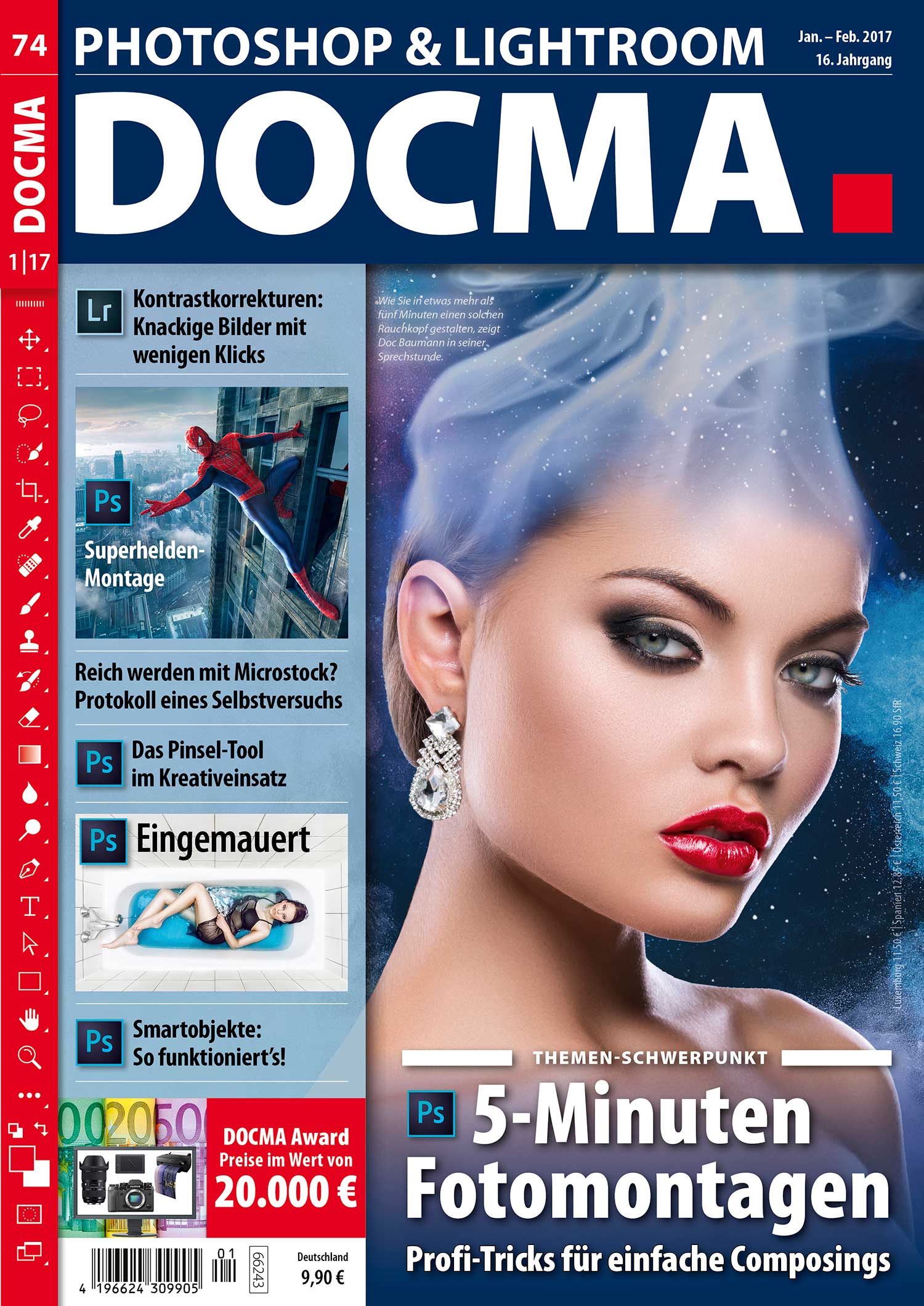

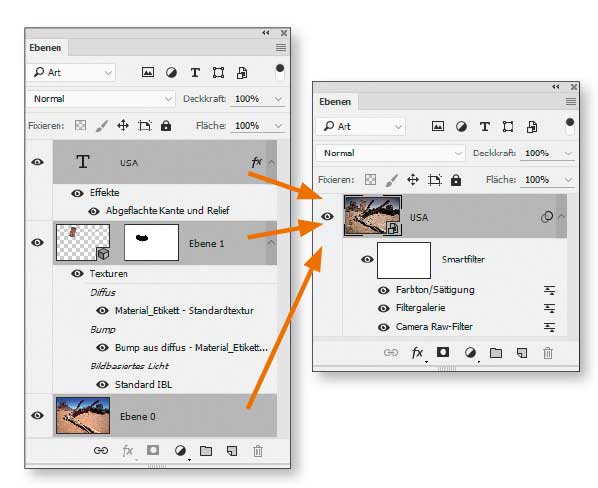
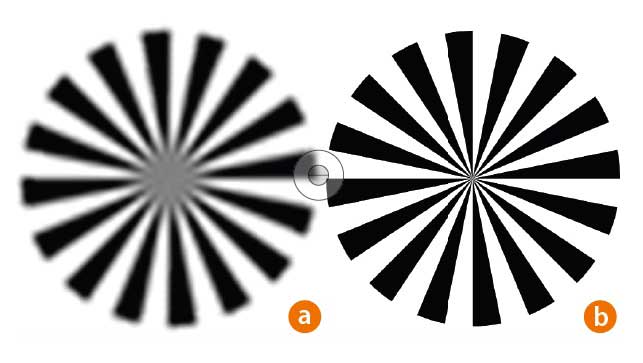





Hach ja, Smartobjekte sind nett. Aber ein echtes Node-based System wünsche ich mir seit Jahren. Ebenen und Smartobjekte sind einfach zu unflexibel.